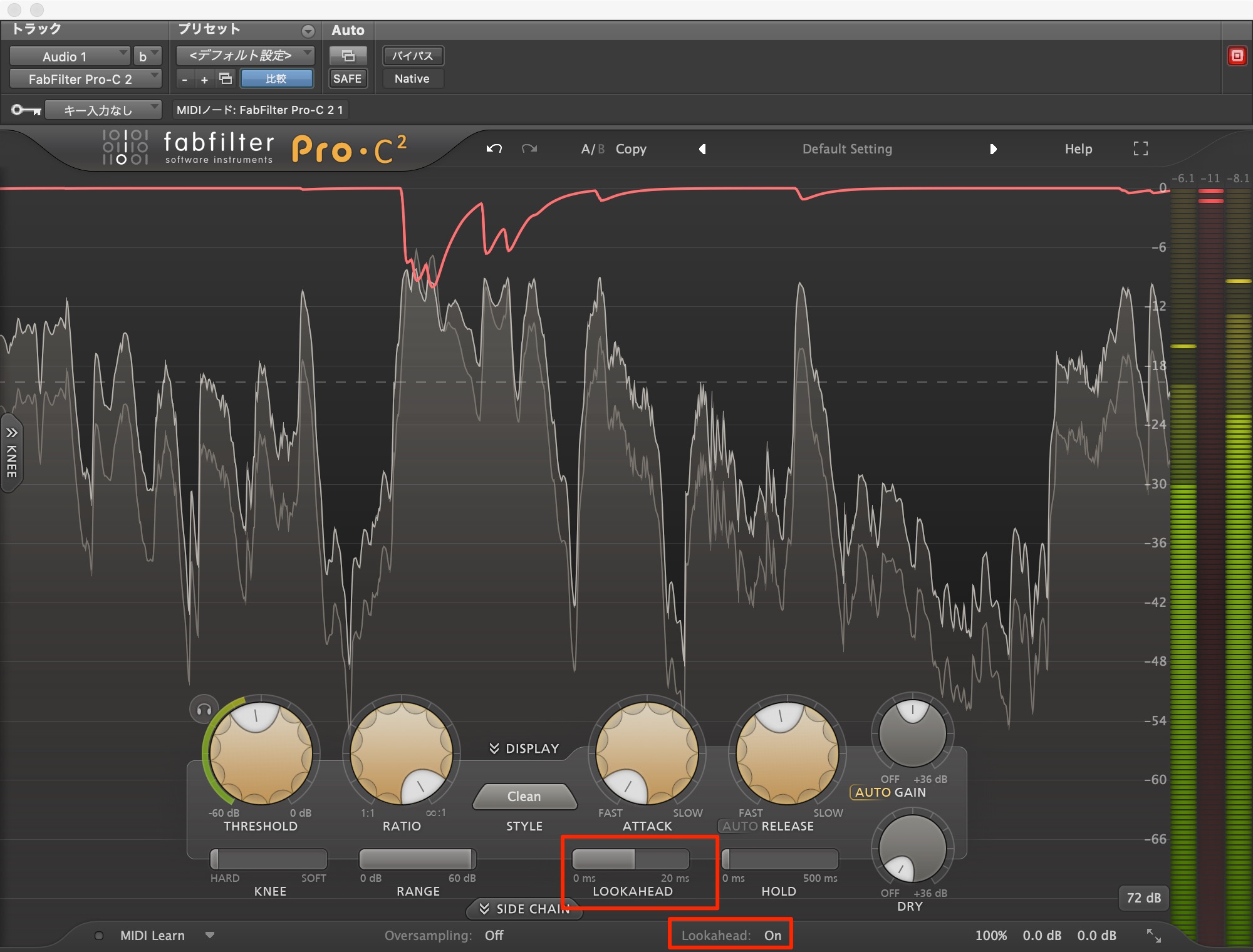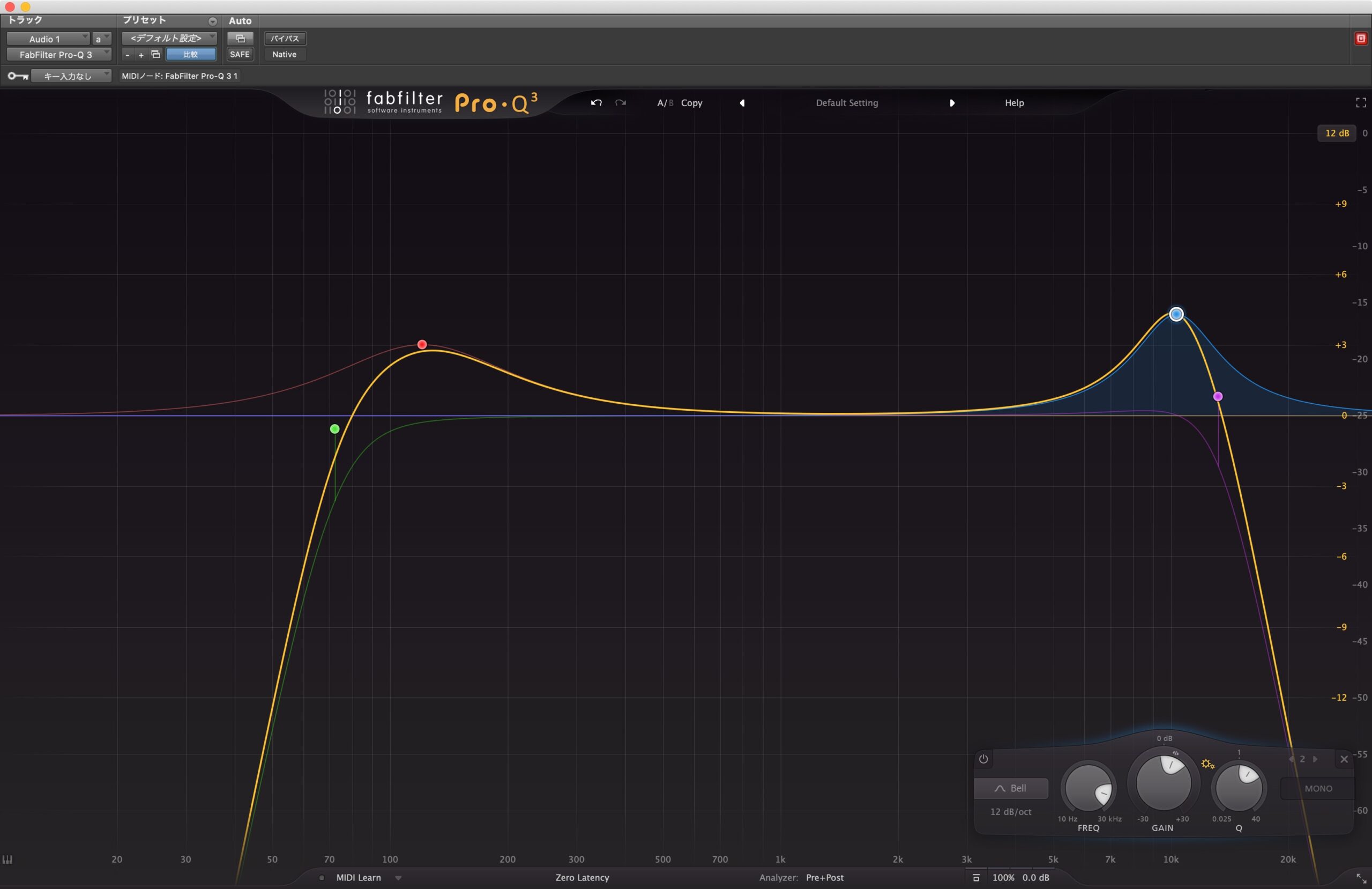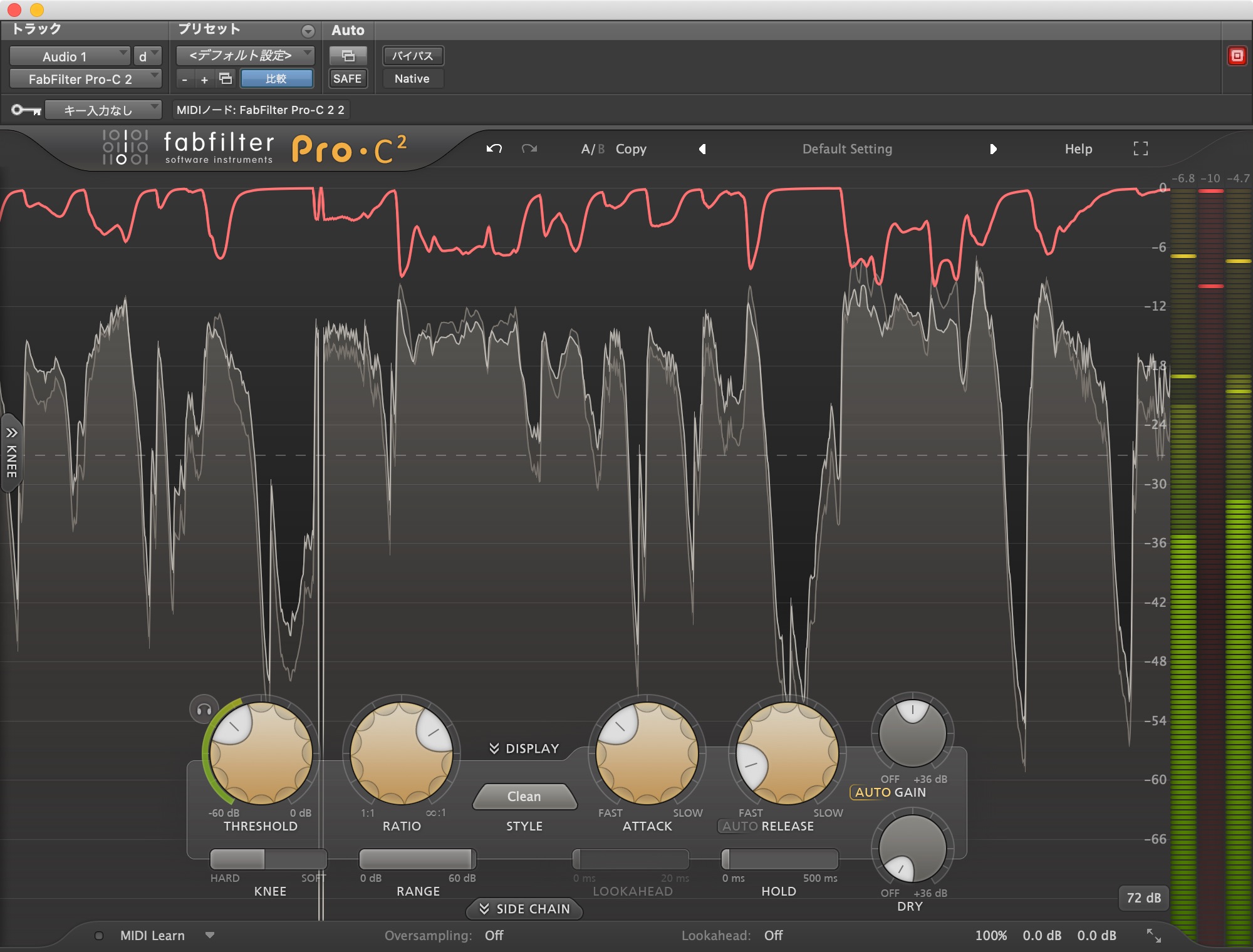イケボになろう!その5
今日は別件でとある方のインタビューに伺ってきたのですが、刺激的で勉強にもなってあっという間の時間でした。
その模様は近々公開されますのでお楽しみにしてください。
しかし、薄着で行ったので帰りが寒かった…。
秋を通り越して初冬の雰囲気ですね。
今年も残すところあと2か月、今年にやろうと思っていたことをやり残さないようにしたいですね。
そして来年のやりたいことも少しずつ考えておこうと思います。
「イケボになろう」シリーズも大詰めです。
果たして私の声はイケボになるのであろうか…。
テレビなどのナレーションを聞いていてイケボだなって思ってクレジットをみると意外な人だったことってないですか?
「バラエティやドラマで聞く声と全然違う!こんないい声してたんだ!?」なんてこともありますよね。
まぁ収録しているマイクが違うこともありますけど、どんな処理をされているのか知りたいですね!?
まずは、このナレーションを聞いてください。
(聞き苦しいところがあるのは“故意”です)
コンプレッサーに働いてもらう
ぱっと聞いて最初に感じる不快な点「最後に…」と言っている部分に気が付きますね。声を張り過ぎました。(笑)
順番としては、最初に全体的な音の処理をして…と思うのですが、あまりにも気になっちゃうので先にここに対処をします。
しゃべりを生業としている方でもテンションが上がると声が大きくなってしまうことがありますね。
これってその思いは伝わるのですが、「聴く」という行為にとってはちょっと聞きづらい感じになります。
しかも、ここまで差が大きいと普通にレベル合わせして録音している場合、大きくなった部分ではクリップしてしまいます。
ここまで音量差が出てしまう場合、オートメーションなどでフェーダーを動かして対処することもできますが、今回はエフェクターの解説なので、あえてコンプレッサーを使います。
聞いてみましょう。
だいぶ聞きやすい感じになりましたね。
声を張っている雰囲気は出ていますが、メーターでみるレベルはさほど変わっていません。
ここで大切なのはガッチリとコンプレッサーがかかる設定ですが、飛びぬけて大きな音にその設定がかかるようにすることです。
だいたいで動かしてみた設定はこんな感じです。
すべての音にガッチリとした設定を適用すると表情が無くなってしまいますからね。
実際のパラメーターの調整は、数値で決めるのではなく、聞きながら「音と相談して決める」のが一番いい結果を生むと思いますよ。
スレッショルド、レシオ、アタック/リリースの設定については以前の記事でお話させていただいたかと思います。
ここで注目するべきは、レシオの値で100.00:1になっています。
これはスレッショルドで設定した値よりも上回ったレベルが出ることは許さない!
ということでリミッター的な働きをします。
よくスポーツ中継でアナウンサーさんが興奮すると叫んでいるように聞こえますが、聞こえてくる音量は変わっていないことがありますよね。
この働きをここで行います。
それと、下部のツールバーに表示されているLookaheadがオンになっており、それに伴ってパラメーターのLOOKAHEADも3.00msに設定しています。
この機能はコンプレッサーに入力される信号を“先読み”することで急激なレベル変化にも素早く対応できるようコンプレッサーが準備をしておくためのパラメーターです。
弱点としては、先読みをすればするほどレイテンシーが増えやすいということが挙げられます。
ナレーションやセリフの場合は大丈夫だとは思いますが、アンサンブルの中で使用する際は気を付けてくださいね。
さて、声を作っていきましょう
音量的には聞きやすくなったところで、声の質を調整していきましょう。
やることは2つです。
- 前述したパート以外のコンプレッサーがかかっていない部分に適度な設定のコンプレッサーをかけること。
- イコライザーで声の質を整えること。
まずはイコライザーで好みの音色に整えてみましょう。
低域成分が多いと音が濁り勝ちなのでローカットをしましょう。
高域成分を可聴域より上はカットしました。
声を張った後のセリフの時、20Hz以下がなぜか収録されている。
この帯域って、可聴範囲ではないから気にしなくていいかというとそうではなく、聞こえないだけで存在はしているので、必要なければ切っておいていいと思います。
これでスッキリしましたね。
しかし、胸のあたりが鳴っているような雰囲気を出したいのでアナライザーでどのあたりまでが鳴っているか確認しつつ、音を聴きながら胸鳴りを強調できている帯域を持ち上げました。
次に歯切れよさを出したいので10k周辺を持ち上げてみました。
こうすることで声の表情も明るく感じますね。
帯域の目安は書きましたが、みなさんそれぞれの声のキャラクターによって設定する帯域は異なると思うので、目安にしてその周辺で自分の声にしっくりくる値を探してみてください。
最後にもう一度コンプ
最初にかけたコンプは目立つ部分を抑える目的で使いました。
今回はイコライザーをかけて音を整えた後に適度なコンプレッション(圧縮)を与えることを目的としています。
圧縮することで声にパワー感が生まれていますね。
ガッツリかけるというよりのアタックを遅くして少しだけ潰す感じです。
ちょっとイケボに近づいたかな?
他のプラグインでもできそうな気がする
音量に応じて反応するダイナミックEQやディエッサー、マルチバンドコンプってどれも似たような効果が得られる気がしますね。
これらの便利なエフェクトは、似た者同士なので使いどころを迷うこともあると思います。
それぞれの特色をちょっと整理してみましょう。
ダイナミックEQ
- 音のレベルに合わせてブースト/カットなどのEQを適用することができ、ボリュームによってEQが必要/不必要になる場合、この方法は有効。
マルチバンドコンプ
- 帯域別に分けてコンプレッサーをかけることができ、元のニュアンスを残しつつ、必要な帯域だけにコンプレッションをかけることができる優れもの。
ディエッサー
- 高域、例えば歯擦音を軽減するときに有効なハイカットフィルターで、音量に応じて反応する。
ダイナミックEQとマルチバンドコンプは特に似ていますね。
これらはパラメーターの設定的にどちらの方が早く目的にたどり着けそうか、イメージが沸いた方を使うことをお勧めします。